pc添加静态路由 如何在电脑上添加静态路由
更新时间:2023-12-20 08:50:04作者:yang
在计算机网络中,路由是实现数据包从源地址到目标地址传输的关键环节,通常情况下,路由是通过动态路由协议自动学习和选择的。有时候我们需要手动添加一些特定的路由规则,以便更精确地控制数据包的流向。在电脑上添加静态路由就是一种常见的做法。通过添加静态路由,我们可以指定特定的目标地址和下一跳地址,从而实现更灵活和精确的数据包转发。如何在电脑上添加静态路由呢?接下来我们将介绍一种简单而有效的方法来实现这个目标。
步骤如下:
1.首先在“运行”窗口输入cmd(按WIN+R打开运行窗口),然后回车进入命令行。输入 route add 10.253.251.0 mask 255.255.255.0 -p 192.254.1.1。其中10.253.251.0是源地址,255.255.255.0是源地址掩码,192.254.1.1是目标地址。
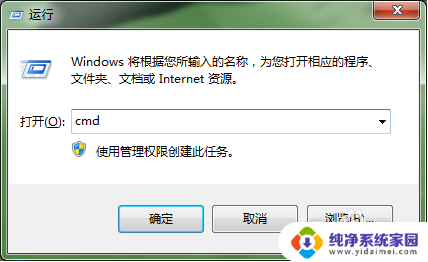
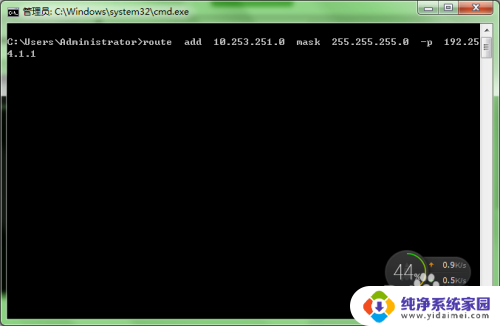
2.如何查看已添加的路由?输入 route print,然后回车出现图2内容。图2中话红线的内容就是我们刚才添加的路由。

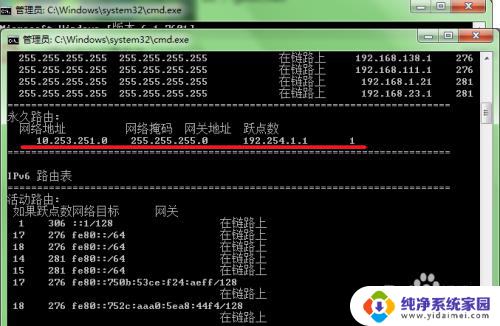
3.那么我们如何删除已添加的路由?把这条命令 route add 10.253.251.0 mask 255.255.255.0 -p 192.254.1.1 中的add 改成 delete ,然后回车就可以啦。
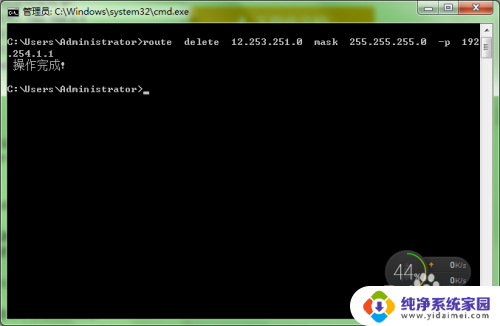
以上就是添加静态路由的全部内容,有需要的用户可以按照以上步骤进行操作,希望对大家有所帮助。
- 上一篇: 火绒关闭开机启动 火绒安全关闭开机自启教程
- 下一篇: 电脑调整分区大小 如何调整现有硬盘分区大小
pc添加静态路由 如何在电脑上添加静态路由相关教程
- 小米wifi如何添加路由器 小米wifi app 如何添加新路由器
- tplink路由器设置ip地址 TP LINK路由器如何设置静态IP地址
- 电脑写路由命令 如何在电脑上手动添加路由
- 路由器固定ip设置 路由器静态IP设置方法
- windows系统添加路由 Windows系统中如何添加永久路由
- 电脑添加永久路由命令怎么设置 Windows系统中如何添加永久路由
- 路由器加速设置 如何更改路由器配置以提高WIFI上网速度
- 怎么在电脑上打开路由器设置 路由器设置界面如何进入
- 如何知道当前电脑连的静态ip 如何在电脑上查询IP地址
- 如何用电脑连接路由器 电脑如何通过路由器连接互联网
- 笔记本开机按f1才能开机 电脑每次启动都要按F1怎么解决
- 电脑打印机怎么设置默认打印机 怎么在电脑上设置默认打印机
- windows取消pin登录 如何关闭Windows 10开机PIN码
- 刚刚删除的应用怎么恢复 安卓手机卸载应用后怎么恢复
- word用户名怎么改 Word用户名怎么改
- 电脑宽带错误651是怎么回事 宽带连接出现651错误怎么办